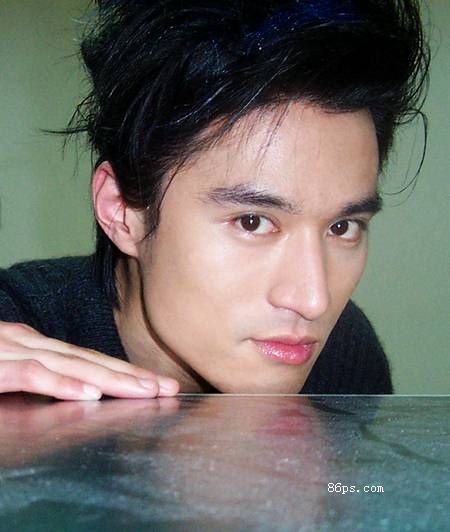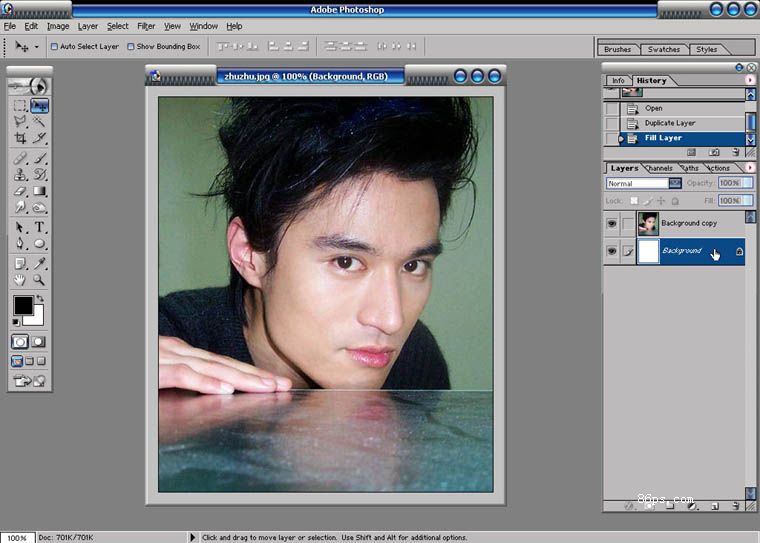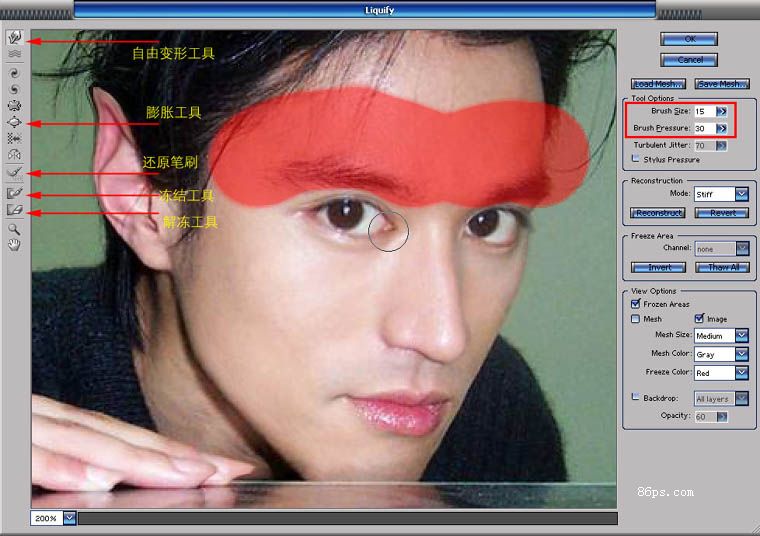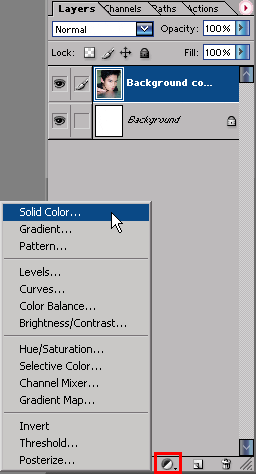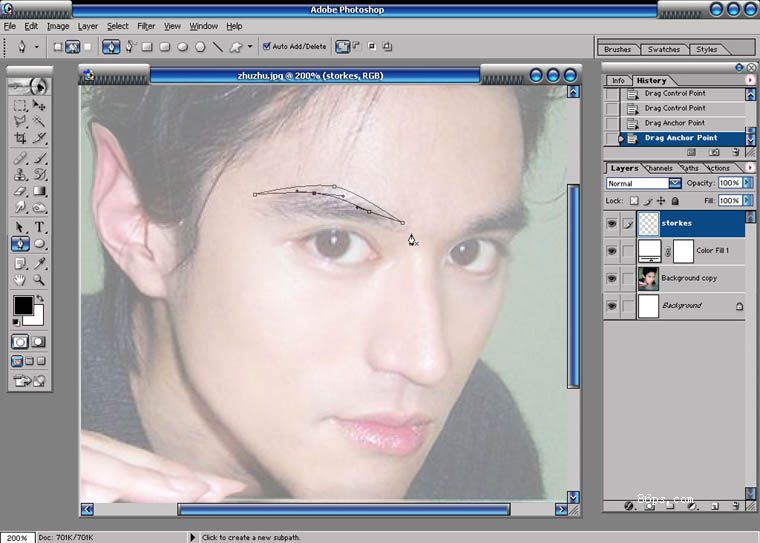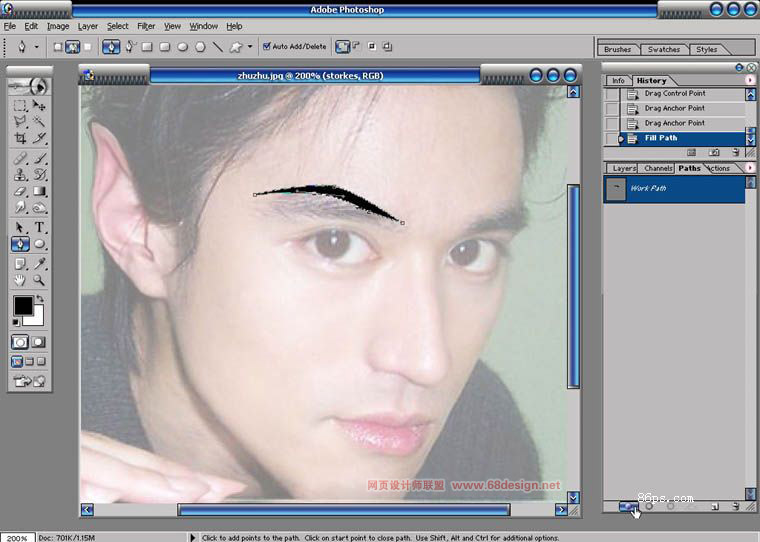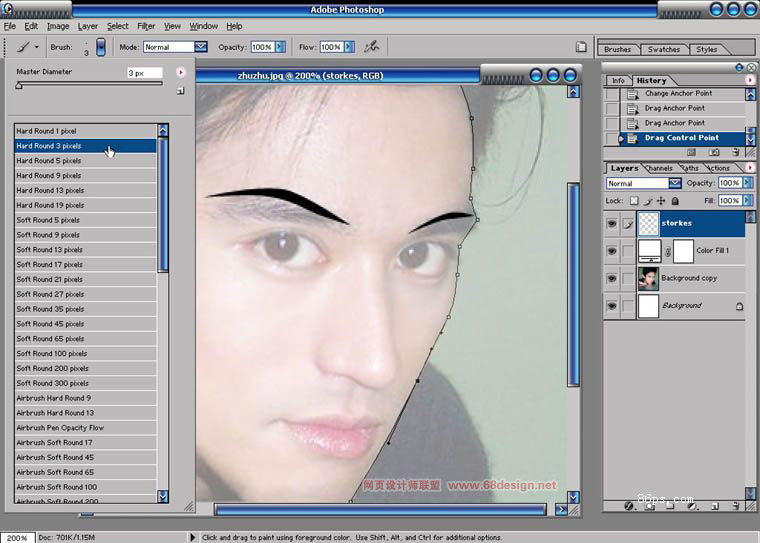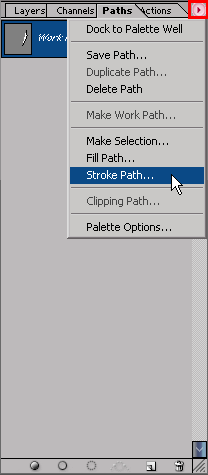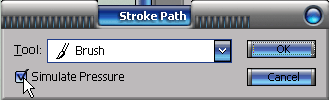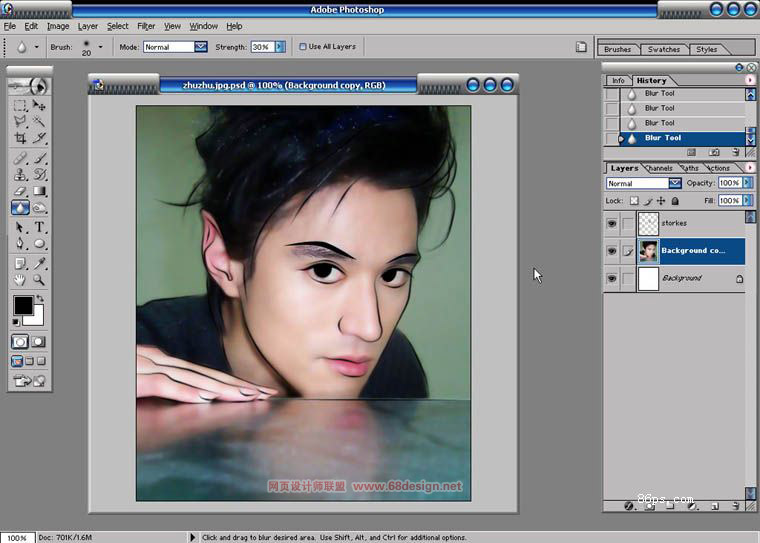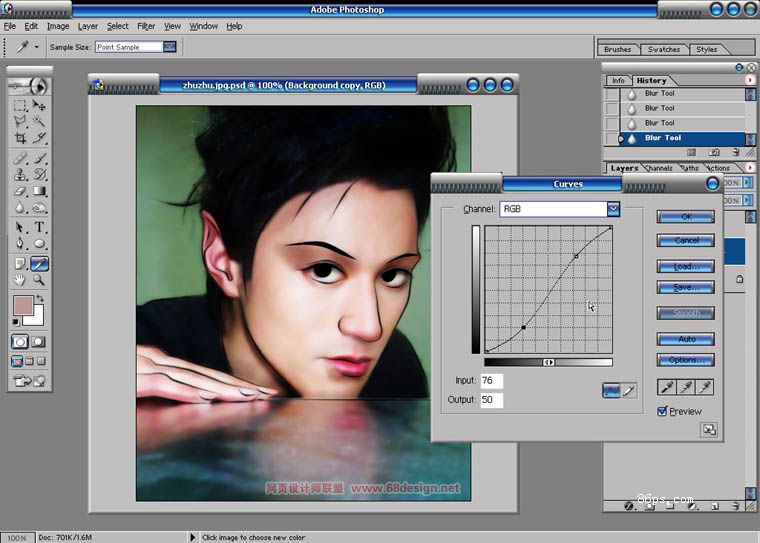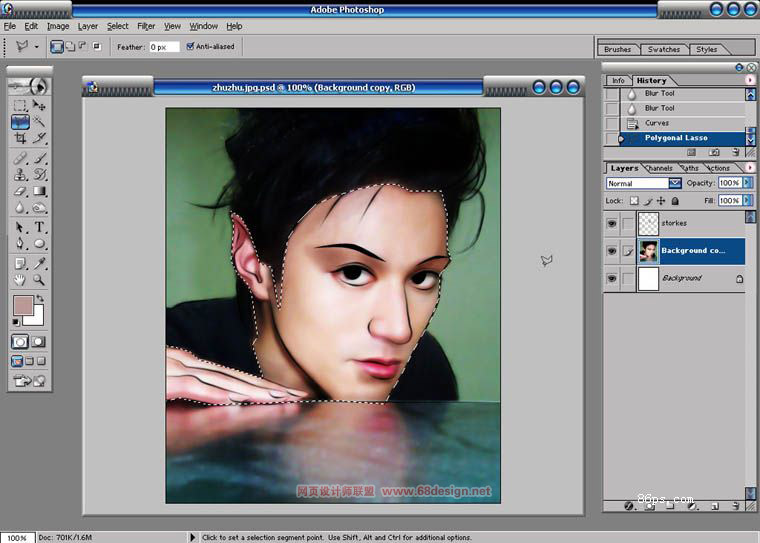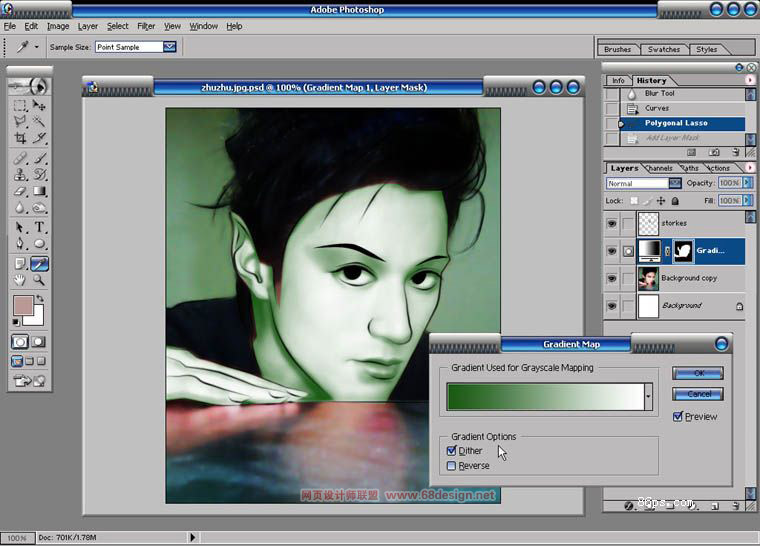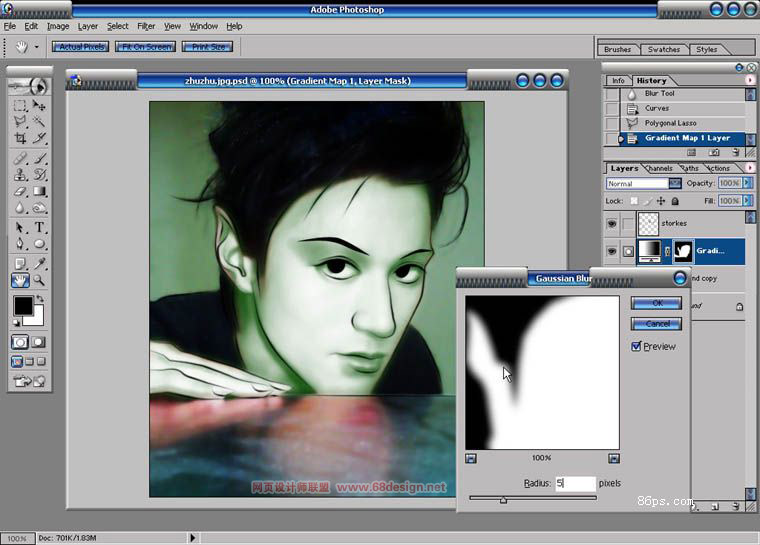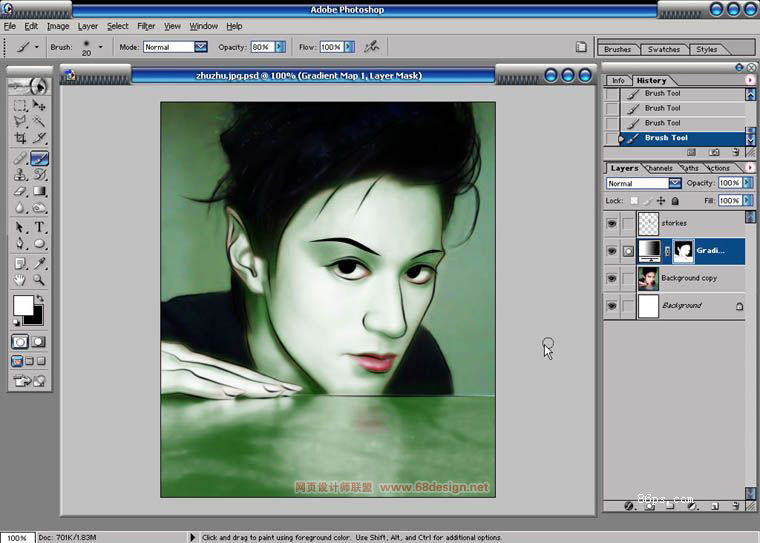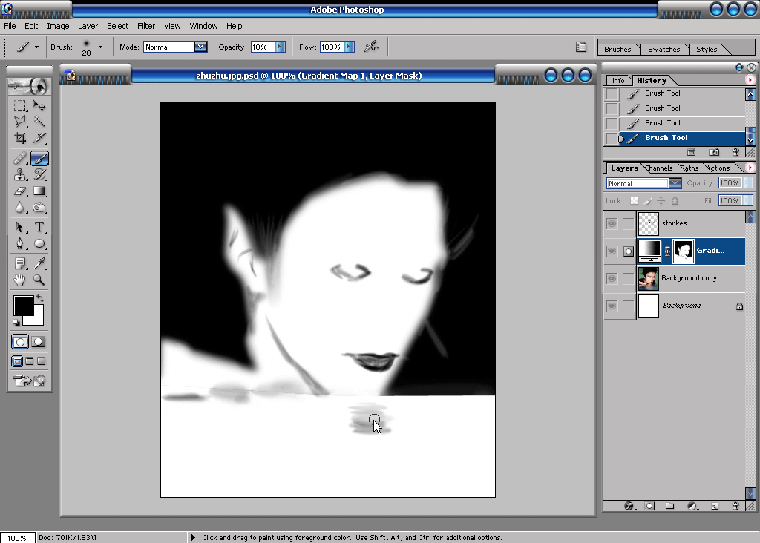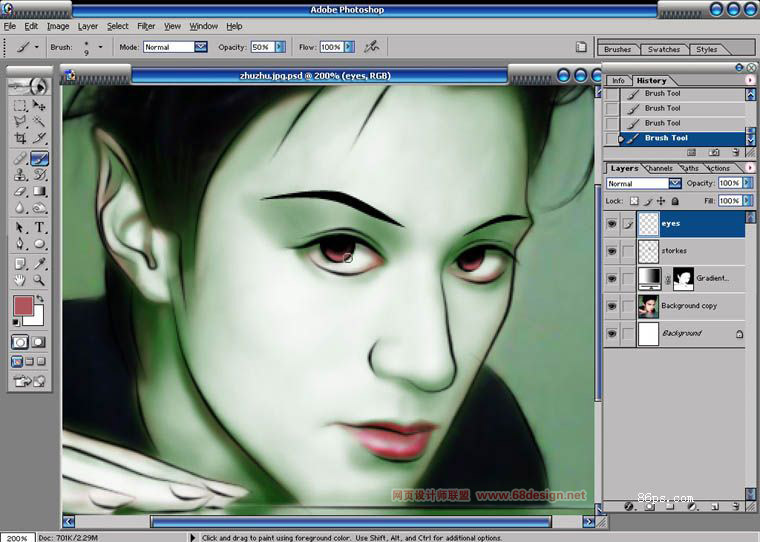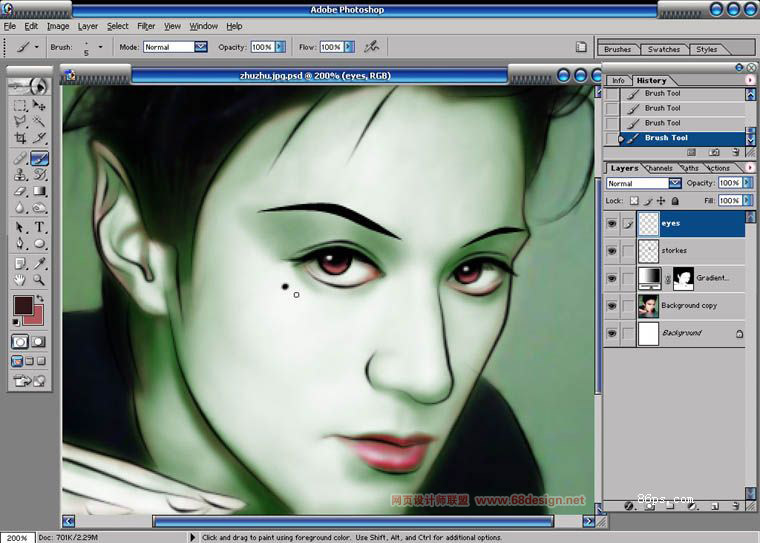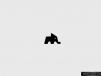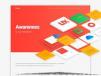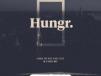最終效果圖如下:
原圖片素材:
具體步驟如下:
1、打開需要處理的圖片,復(fù)制背景層,把原來的背景填充白色。
2、對(duì)背景層副本執(zhí)行filter/liquify(濾鏡/液化)濾鏡,用凍結(jié)工具畫出紅色的凍結(jié)區(qū)蒙板,保護(hù)眉毛不受到變形操作,然后用膨脹工具選擇大過眼睛的筆刷,在眼睛上點(diǎn)擊,放大眼睛。用自由變形工具改變鼻子和下巴的形態(tài),讓整個(gè)五官特征更加卡通化。對(duì)于變形不滿意的地方可以用還原筆刷修復(fù)。
3、添加solid color(純色調(diào)整圖層)。
4、把填充色設(shè)為白色,50%不透明度,形成一層半透明描圖紙的感覺。
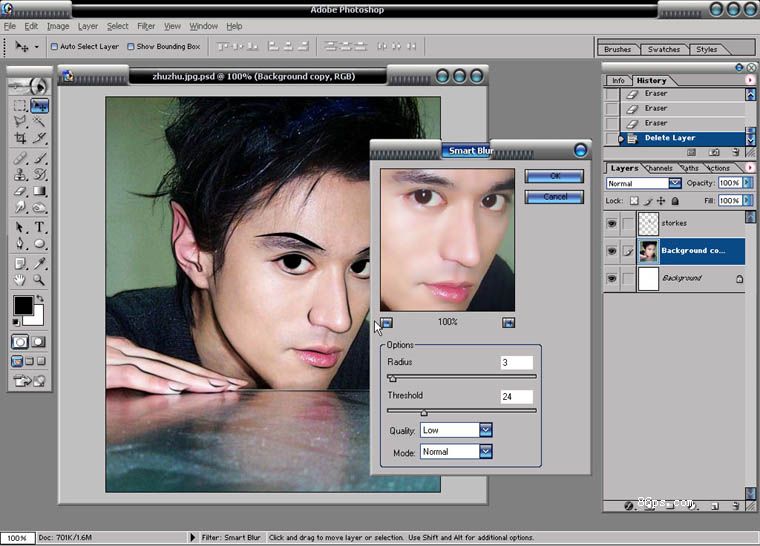
5、新建一層storkes,用鋼筆工具畫出新的眉毛路徑形狀。
6、到路徑面板,點(diǎn)擊填充路徑的圖標(biāo)按鈕,給路徑填充前景色黑色。
7、用同樣的辦法畫出右邊的眉毛,繼續(xù)用鋼筆工具勾勒出側(cè)臉的輪廓。切換到筆刷工具,選擇hard round 3 pixels的畫筆頭。
8、到路徑面板的三角菜單中選擇storke path(描邊路徑)。
9、在描邊路徑的對(duì)話框中選擇筆刷工具為當(dāng)前描邊工具,勾選simulate pressure(模擬壓力)的復(fù)選框,這樣描邊的路徑線條會(huì)模擬壓感筆的手繪線條而富有變化。
10、通過描邊路徑完成其他的主要輪廓線。到背景復(fù)制層,執(zhí)行smart blur(智慧模糊)。
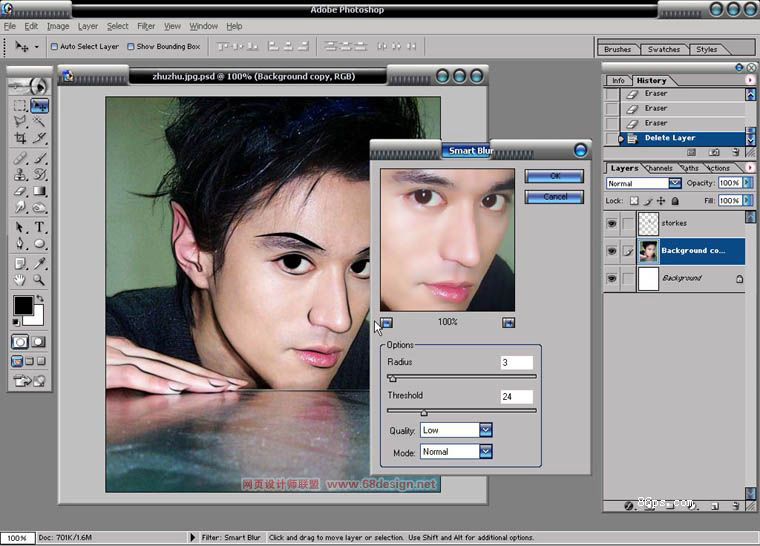
11、用模糊工具清除智慧模糊濾鏡帶來的部分塊狀痕跡。
12、用筆刷工具涂抹覆蓋原來的眉毛,CTRL+M進(jìn)行曲線調(diào)整,加大畫面對(duì)比度。
13、用多邊形套索工具選出臉部包括膚色的部分。
14、保持選區(qū)浮動(dòng)的狀況下,添加一個(gè)gradient map(漸變映射調(diào)整圖層),編輯一個(gè)綠色到白色的線性漸變,給膚色上色。
15、點(diǎn)選調(diào)整圖層后的蒙板,執(zhí)行高斯模糊濾鏡,柔化調(diào)整邊界。
16、在蒙板上用黑色的筆刷還原嘴唇部分和局部的一些膚色。
- 柔性O(shè)LED“智”造·觸摸未來——首屆...
- 公益項(xiàng)目也可以做的美觀-從城市公共...
- 為什么請(qǐng)軟裝設(shè)計(jì)師是一個(gè)明智的選擇...
- 10大設(shè)計(jì)師都會(huì)犯的錯(cuò)誤,你中槍了嗎...
- 詩意插畫:心理健康問題上的從A到Z
- 2017海峽兩岸大學(xué)創(chuàng)意設(shè)計(jì)藝術(shù)節(jié) 設(shè)...
- 25個(gè)免費(fèi)經(jīng)典扁平化商務(wù)風(fēng)格網(wǎng)站設(shè)計(jì)...
- 叫獸支招!高點(diǎn)擊率的BANNER設(shè)計(jì)14招
- 2015海峽兩岸大學(xué)生設(shè)計(jì)藝術(shù)節(jié)獲獎(jiǎng)名...
- 2015日本包裝設(shè)計(jì)獎(jiǎng)(JPDA)獲獎(jiǎng)作品
- 2015年德國iF設(shè)計(jì)大獎(jiǎng)獲獎(jiǎng)作品專題
- 最新臺(tái)灣地區(qū)商業(yè)包裝設(shè)計(jì)作品專題
- 2015中意國際設(shè)計(jì)周-進(jìn)化中的絲綢之...
- 亞洲設(shè)計(jì)大獎(jiǎng)“GOOD DESIGN AWARD”...
- 德國紀(jì)念柏林墻倒塌25周年海報(bào)設(shè)計(jì)競(jìng)...
- 2014年稅收宣傳創(chuàng)意設(shè)計(jì)大賽獲獎(jiǎng)作品...
平面設(shè)計(jì)
工業(yè)設(shè)計(jì)
CG插畫
UI交互
室內(nèi)設(shè)計(jì)
建筑環(huán)境
座機(jī):0755-21041837 網(wǎng)站客服QQ: